Adakah @ & kekunci bertukar pada Windows 10? - Cara memperbaikinya
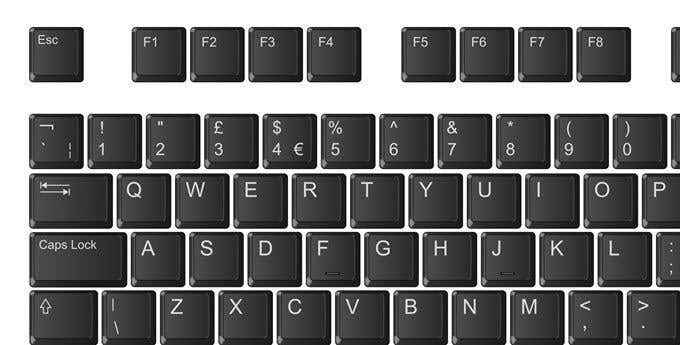
- 2286
- 298
- Mr. Ramon Runolfsson
Sekiranya @ anda dan "Kekunci telah bertukar pada Windows 10, anda mungkin tertanya -tanya apa yang telah berlaku dan bagaimana anda dapat memperbaikinya.
Ini boleh menjadi masalah yang mengecewakan untuk ditangani, terutamanya jika ia seolah -olah bertukar -tukar antara kunci secara rawak. Kadang -kadang ia boleh mengelirukan untuk mengetahui bagaimana untuk mendapatkan "dan @ kunci anda kembali ke butang kunci yang betul.
Isi kandungan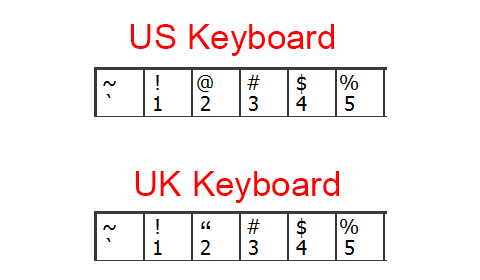
Pertama, anda perlu mengetahui sama ada anda mempunyai papan kekunci UK atau AS. Ini senang dilakukan. Lihat kekunci tiga nombor pertama di papan kekunci anda dan rujuk carta di atas. @ On on the 2 ace ured kami, dan apostrophe bermaksud ia adalah papan kekunci UK.
Sebaik sahaja anda memahami papan kekunci yang anda miliki, anda boleh memilih tetapan bahasa yang sepadan melalui langkah -langkah yang disenaraikan di bawah.
Tukar Tetapan Bahasa Lalai
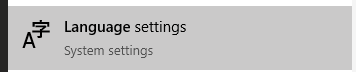
Langkah seterusnya ialah menukar tetapan bahasa Windows 10 anda. Untuk melakukan ini, tekan permulaan dan taipkan Bahasa. Kemudian klik tetapan bahasa.
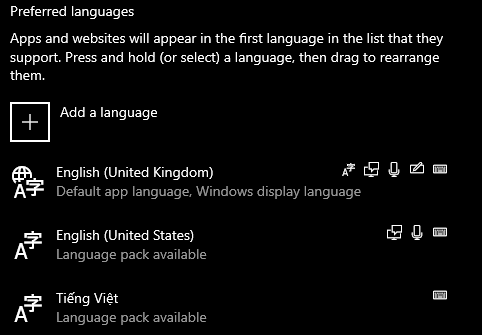
Seterusnya, lihat tetapan bahasa pilihan. Klik anak panah untuk memastikan bahawa bahasa yang anda ingin gunakan adalah di bahagian atas senarai. Sekiranya anda mempunyai simbol @ pada kunci 2 anda, Amerika Syarikat Inggeris harus berada di bahagian atas. Sekiranya anda mempunyai "simbol pada kunci 2 anda, United Kingdom English harus berada di puncak.
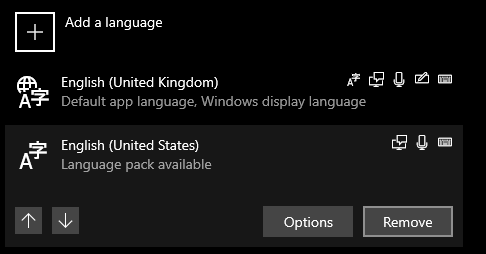
Sebagai alternatif, anda boleh mengklik pilihan bahasa yang anda tidak akan gunakan dan klik Keluarkan. Ini harus menghalang PC anda daripada menukar antara kedua -dua pilihan bahasa pada bila -bila masa.
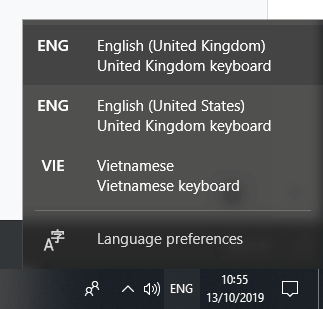
Sekiranya atas sebab apa pun, anda ingin menyimpan pelbagai bahasa, anda boleh bertukar di antara mereka pada bila -bila masa dengan mengklik butang bahasa pada bar tugas, di sebelah kiri masa.
Ini berguna ketika anda menaip dan tiba -tiba @ dan "Kekunci ditukar semasa anda menaip. Ia berlaku kerana anda secara tidak sengaja menekan Kunci Windows + SpaceSBAR pada masa yang sama - ini akan melalui bahasa.
Pasang firmware untuk berhenti @ & "Kekunci bertukar
Kadang -kadang papan kekunci mempunyai firmware yang boleh merosakkan tetapan bahasa anda, yang mungkin bermakna anda menghadapi masalah walaupun setelah mengikuti langkah -langkah di atas.
Untuk memperbaikinya, perkara pertama yang perlu anda lakukan ialah memasang perisian sokongan untuk papan kekunci anda. Contohnya, papan kekunci Razer menggunakan Razer Synapse.
Langkah seterusnya adalah untuk memastikan bahasa lalai anda pada Windows 10 betul dan sesuai dengan papan kekunci anda. Klik Mula dan jenis bahasa. Kemudian klik tetapan bahasa sekali lagi.
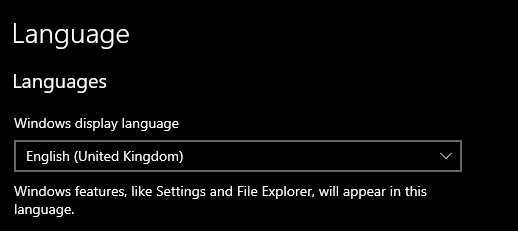
Apabila halaman Tetapan Bahasa dibuka, pastikan anda mempunyai bahasa paparan yang betul berdasarkan papan kekunci anda. Rujuk carta pada mulanya sekali lagi jika anda tidak pasti yang harus dipilih.
Seterusnya, mulakan semula PC anda.
Tetapkan semula pemacu atau kemas kini pemacu untuk berhenti @ & "Kunci Beralih
Pilihan penyelesaian masalah terakhir adalah untuk menetapkan semula dan memasang semula pemacu papan kekunci anda. Untuk membuat ini :
- Tekan butang Mula dan taip Pengurus peranti.
- Klik pada Pengurus peranti Apabila ia muncul dalam hasil carian.
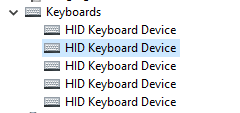
- Pada Pengurus Peranti, buka anak panah dropdown untuk papan kekunci.
- Klik dua kali pilihan atas dan kemudian klik pemandu tab.
- Klik Nyahpasang peranti.
- Klik Nyahpasang.
Papan kekunci anda sekarang tidak lagi berfungsi tetapi kami dapat memperbaikinya dengan cepat.
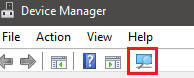
Gunakan tetikus anda untuk mengklik butang pembesaran dalam tetapan. PC anda akan memasang pemacu untuk papan kekunci anda sekali lagi. Seterusnya, mulakan semula PC anda.
- « 10 cara untuk menjadikan tayangan slaid powerpoint anda lebih menarik
- Cara menjadikan komputer anda menjadi DVR »

